
Microsoft PowerPoint היא התוכנה הפופולרית ביותר (לא מעט מכיוון שהיא מותקנת מראש בחלק מהמחשבים) המשמשת לפתיחה ולעבודה על מצגות. אבל אם אין לך PowerPoint מותקן במכשיר שלך, עליך למצוא שיטות חלופיות לפתיחה ולצפייה במצגות PPT. במקרה זה, מציג PowerPoint מקוון יעשה לך הרבה טוב.
PowerPoint PPT Viewer מקוון
במאמר זה נראה לך כיצד תוכל לפתוח ולהציג PPT באופן מקוון באמצעות מציג PowerPoint מקוון. ייתכן שתרצה גם ללמוד כיצד לבצע את המשימות המקבילות בקוד: פתח והצג PPT ב-C#, Java, C++ ו-Python .
הצג PowerPoint PPT באינטרנט
- עבור אל דף Aspose Online PowerPoint Viewer.
- לחץ על שחרר או העלה את הקובץ שלך.
- העלה את מצגת PowerPoint PPT שברצונך להציג באינטרנט.
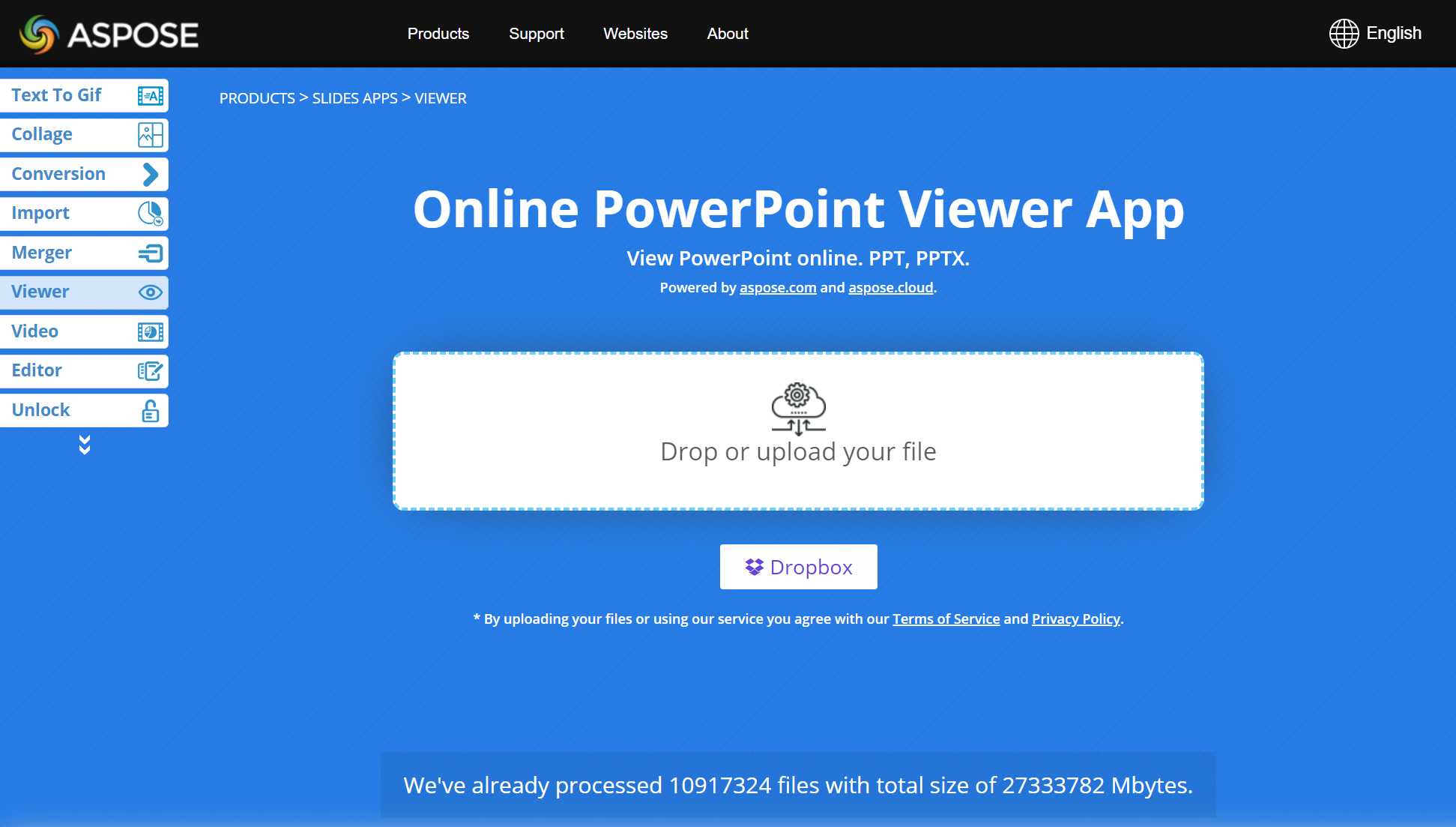
מציג PPT בחינם - שאלות נפוצות
כיצד אוכל לראות PPT באינטרנט?
השתמש ב-Aspose PPT Online Viewer כדי לפתוח ולקרוא את מצגות ה-PowerPoint שלך.
האם זה בטוח לצפות ב-PowerPoint באינטרנט?
כן, זה בטוח להשתמש ב-Aspose Viewer כדי לפתוח ולקרוא את מצגת ה-PPT שלך באינטרנט. הקובץ שלך מועלה לשרת מאובטח וכל הקבצים שהועלו (כולל שלך) נמחקים תוך 24 שעות.
האם אני יכול לפתוח PPT בטלפון שלי?
כן אתה יכול. הצופה המומלץ עובד בכל המכשירים והפלטפורמות.
האם אוכל לפתוח את PowerPoint PPT ללא Office?
כן. כדי להשתמש ב-Aspose Online PPT Viewer במכשיר שלך, כל מה שאתה צריך זה דפדפן וחיבור לאינטרנט.
מה אני יכול לעשות עם ה-PPT Viewer המקוון הזה?
אתה יכול לפתוח ולהציג את המצגת שלך (כל תוכנה), לנווט בין השקופיות שלה, להתקרב ולהתרחק מהשקופיות, להשתמש במצבי צפייה שונים (מצב מסך מלא, מצב מצגת וכו’), ולהוריד את המצגת שלך כתמונה, PDF וכו'.
פתח והצג PPT באמצעות קוד
Aspose Online PPT Viewer מופעל על ידי Aspose.Slides, ממשק API המשמש לעבודה עם מצגות ומצגות PowerPoint בפורמטים אחרים. באמצעות Aspose.Slides, יישומים ומפתחים יכולים ליצור PowerPoint PPT (מאפס), לתפעל או לערוך מצגות, להמיר PPT/PPTX/ODP לקבצים אחרים ולבצע כל מיני משימות הכוללות מצגות וקבצים אחרים.
הצג PPT ב-C#
התקן את Aspose.Slides עבור .NET על ידי ביצוע ההוראות שניתנו כאן.
השתמש בקוד C# הבא כדי לפתוח ולצפות במצגת:
string output = System.IO.Path.GetTempPath() + Guid.NewGuid().ToString() + ".html";
// מפעיל אובייקט מצגת וטען את קובץ ה-PPT
using (var presentation = new Aspose.Slides.Presentation("templateppt"))
{
// יוצר בקר ייצוא HTML
var controller = new Aspose.Slides.Export.ResponsiveHtmlController();
// יוצר מופע של HtmlOptions והגדר את המאפיין HtmlFormatter
var htmlOptions = new Aspose.Slides.Export.HtmlOptions
{
HtmlFormatter = Aspose.Slides.Export.HtmlFormatter.CreateCustomFormatter(controller)
};
// שומר את המצגת ב-HTML
presentation.Save(output, Aspose.Slides.Export.SaveFormat.Html, htmlOptions);
}
System.Diagnostics.Process.Start(output);
טיפ: ייתכן שתרצה לראות את המאמרים האלה מ-Aspose.Slides עבור .NET תיעוד: פתח מצגת, מציג מצגות, ו-בדיקת מצגת.
PPT Viewer ב-Java
עקוב אחר ההוראות שניתנו כאן כדי להתקין את Aspose.Slides עבור Java.
להלן קוד ה-Java לפתיחה והצגה של קובץ PPT:
String output = dataPath + UUID.randomUUID().toString() + ".html";
// מפעיל אובייקט מצגת וטוען את קובץ ה-PPT
Presentation presentation = new Presentation("templateppt");
try {
// יוצר בקר ייצוא HTML
ResponsiveHtmlController controller = new ResponsiveHtmlController();
// יוצר מופע של HtmlOptions ומגדיר את המאפיין HtmlFormatter
HtmlOptions htmlOptions = new HtmlOptions();
htmlOptions.setHtmlFormatter(HtmlFormatter.createCustomFormatter(controller));
// שומר את המצגת ב-HTML
presentation.save(output, SaveFormat.Html, htmlOptions);
} finally {
if (presentation != null) presentation.dispose();
}
טיפ: אולי תרצה לראות את המאמרים האלה מ-Aspose.Slides עבור Java תיעוד: פתח מצגת, מציג מצגות, ו-בדיקת מצגת.
C++ PPT Viewer
התקן את Aspose.Slides עבור C++ כאמור כאן.
השתמש בקוד C++ זה כדי לפתוח ולהציג את ה-PowerPoint PPT:
System::String output = System::IO::Path::GetTempPath() + System::ObjectExt::ToString(System::Guid::NewGuid()) + u".html";
// מפעיל אובייקט מצגת וטוען את קובץ ה-PPT
auto presentation = System::MakeObject<Presentation>(u"templateppt");
// יוצר בקר ייצוא HTML
auto controller = System::MakeObject<ResponsiveHtmlController>();
// יוצר מופע של HtmlOptions ומגדיר את המאפיין HtmlFormatter
auto htmlOptions = System::MakeObject<HtmlOptions>();
htmlOptions->set_HtmlFormatter(HtmlFormatter::CreateCustomFormatter(controller));
// שומר את המצגת ב-HTML
presentation->Save(output, SaveFormat::Html, htmlOptions);
System::Diagnostics::Process::Start(output);
טיפ: אולי תרצה לראות את המאמרים האלה מ-Aspose.Slides for C++ תיעוד: פתח מצגת, מציג מצגות, ו-בדיקת מצגת.
הצג PowerPoint PPT ב-Python
עקוב אחר ההוראות כאן כדי להתקין את Aspose.Slides עבור Python דרך .NET.
השתמש בקוד Python זה כדי לפתוח ולהציג את המצגת:
import uuid
import aspose.slides as slides
output = str(uuid.uuid1()) + ".html"
# מפעיל אובייקט מצגת וטוען את קובץ ה-PPT
with slides.Presentation("pres.pptx") as presentation:
# יוצר בקר ייצוא HTML
controller = slides.export.ResponsiveHtmlController()
# יוצר מופע של HtmlOptions ומגדיר את המאפיין HtmlFormatter
htmlOptions = slides.export.HtmlOptions()
htmlOptions.html_formatter = slides.export.HtmlFormatter.create_custom_formatter(controller)
# שומר את המצגת ב-HTML
presentation.save(output, slides.export.SaveFormat.HTML, htmlOptions)
טיפ: אולי תרצה לראות את המאמרים האלה מ-Aspose.Slides for Python תיעוד: פתח מצגת, מציג מצגות, ו-בדיקת מצגת.
קבל ממשקי API של ענן
מלבד מתן PPT Viewer בחינם למשתמשים רגילים וממשקי API מקומיים של Aspose.Slides למפתחים, Aspose מציעה מוצרי ענן המאפשרים לך לבצע את אותן משימות עם מצגות .
סיכום
במאמר זה, למדת כיצד להציג מצגות PowerPoint PPT באינטרנט באמצעות מציג PPT בחינם. אתה יכול להשתמש במציג PowerPoint זה מכל מכשיר שיש לו חיבור לאינטרנט. בנוסף, סיפקנו לך את ממשקי ה-API שלנו שבהם תוכל להשתמש כדי ליצור את יישומי ה-PPT Viewer שלך.